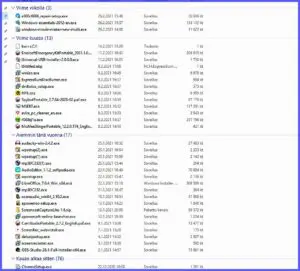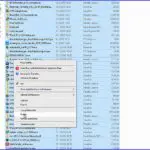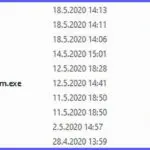Kiintolevy
Millainen säilytyspaikka on Ladatut tiedostot
Ladatut tiedostot (Downloas folder) ovat koneissamme paikka, johon netistä lataamamme ohjelmat tai paremminkin niiden asennuspaketit tulevat. Se on Windowsissa, mutta myös muissakin graafisissa käyttöjärjestelmissä kuten Androidissa, Macissa ja iOSissa. Jos siitä ei huolehdita niin siihen kertyy ajan mittaan sisältöä vaikka kuinka paljon. Pitäisikö siitä huolehtia vai pitää pysyvänä säilytyspaikkana?
Selvitysten mukaan on kahdenlaisia käyttäjiä: Niitä jotka eivät tee mitään Ladatuille tiedostoille. Ja toinen ryhmä taas niitä, jotka pitävät latauskansion siivoamalla aina pienenä ja hyvin järjesteltynä. Toki varmasti myös näiden väliltäkin käyttäjiä löytyy. Tarvitseeko se huolenpitoa? Katsotaan kuitenkin ensin, millainen kokonaisuus tuo latauskansio oikein on ja miten se toimii.
Kun klikataan jostakin ohjelman latausta, niin tämä tuo sen asennustiedoston Ladattuihin tiedostoihin. Lisäksi sinne voi tarkoituksella tai vahingossa kerääntyä myös muunlaista koneeseen ladattua sisältöä. Sinne voi tulla esim. pakkauksesta purettuja ladattuja tiedostoja, jos niitä purettaessa on purkupaikaksi merkitty sama sijainti, johon se on ladattu. Tämä ei ole kuitenkaan tarkoituksenmukaista eikä sellaista tapahdu purkuohjelmien oletusasetuksilla.
Mitä siellä on
Katsotaan kuvista, miltä Ladatut tiedostot näyttää. Sinne pääsee Windowsissa esim. Resurssienhallinta – Ladatut tiedostot. Artikkelin otsikkokuvana on yleiskuva yhden koneen Ladatuista tiedostoista. Klikkaa se kuten muutkin kuvat näkymään.
Huomataan, että siinä on järjestys latausajan mukaan ja kunkin ryhmän lukumäärä: esim. Eilen, Viime viikolla, Viime kuussa, Aiemmin tänä vuonna ja Kauan aikaa sitten. Aivan ruudun vasemmassa alakulmassa kerrotaan tiedostojen kokonaismäärä.
Tiedostoille on merkitty niiden nimi, muokkauspäivä, tyyppi ja koko. Hyvä katsoa, mitä siellä on. Siellä voi olla hyvinkin kookkaita ja tilaa vieviä lataustiedostoja. Jos haluaa tietää paljonko Ladatut tiedostot kaikkiaan käyttää tilaa saa sen selville: Klikataan sitä resurssienhallinnassa hiiren oikealla – Ominaisuudet.
Vain tilapäinen säilytyspaikka
Latauskansio ei ole tarkoitettu pysyväksi ja pitempiaikaiseksi säilytyspaikaksi. Sen ajoittaisesta siivomaisesta kannattaa huolehtia. Muussa tapauksessa sinne kerääntyy aivan turhaan kiintolevytilaa vievää ja konetta hidastavaa materiaalia.
Voiko poistaa?
Monet kysyvätkin, voiko sieltä poistaa lataustiedostoja? Jos poistaa, niin eikö se vaikuta niiden ohjelmien toimintaan? Selvä vastaus on, voi poistaa eikä se vaikuta ohjelmiin.
Asennuspaketit ovat väliaikaistiedostoja, jotka asennuksen tehtyään ovat tarpeettomia. Niitä ei pidä kovinkaan kauaa pitää Ladatuissa tiedostoissa senkään takia, jos tarvitsisi asentaa ohjelma uudelleen. Softat vanhenevat varsin nopeasti. Kannattaa aina uudelleen asennettaessa ladata uusin ohjelma ja sen lataustiedosto eikä käyttää Ladatuissa tiedostoissa mahdollisesti olevaa vanhaa versiota.
Kuva vasemmalla: Poistaminen käy sujuvasti merkitsemällä hiirellä ja painamalla Delete tai hiiren oikealla valikosta Poista. Kuvassa oikealla tiedostoja, jotka eivät ole ohjelmien asennuspaketteja.
Ennen poistamista on aina hyvä tarkastella mitä on poistamassa. Kuten edellä kuvastakin näkyy, siellä voi olla muutakin sisältöä kuin asennuspaketteja. Katso ovatko ne tarpeellisia. Jos eivät, voi poistaa. Jos ovat, niin kannattaa siirtää johonkin toiseen tiedostoon ja pysyvämpiluotoiseen säilytyspaikkaan. Silloin Ladatut tiedostot säilyy sellaisena, millaiseksi se on tarkoitettu, tilapäisenä ja helppohoitoisena sälytyskohteena.
Ja sitten poistamaan
Esimerkkikoneen Ladatuissa tiedostoissa oli tavaraa pitkälle yli 2 GT. Arvelen, että määrä on suomalaiskoneissa keskimääräinen, monessa on enemmän ja monessa vähemmän. Osa käyttäjistä siivoaa tiedoston säännöllisesti.
Myös joissakin puhdistusohjelmissa ja Windowsin asetuksissa Levyn uudelleen järjestäminen on mahdollisuus pitää Ladatut tiedostot automaattisesti siivottuna. Pidän kuitenkin manuaalista poistoa turvallisempana, sillä silloin tietää tarkalleen mitä poistuu. Turvallisuutta lisää se, että manuaalisesti poistettaessa kohteet eivät poistu heti vaan siirtyvät ensin Roskakoriin.
Tiiviste
- Ladatut tiedostot ei ole tarkoitettu kohteiden pysyvään säilyttämiseen
- Pitämällä se siivottuna vapautuu merkittävästi kiintolevytilaa ja kone nopeutuu
- Asennustiedostot ovat väliaikaisia – niiden poisto ei vaikuta mitenkään ao. asennettujen ohjelmien toimintaan
- Ladattujen tiedostojen siivoaminen on helppoa – poistettaessa ne siirtyvät ensiksi Roskakoriin.
- Latauskansiossa voi olla myös muita kuin asennustiedostoja – katso ovatko ne tarpeellisia ja jos tarpeellisia niin siirrä mieluiten muualle
Latauskansio muissa järjestelmissä
Androidissa
Tiedostot – Ladatut tiedostot
macOS
Se löytyy telakan Etsi (Finder icon) toiminnolla. Näkyy Mac tietokoneissa yleensä myös suoraa telakassa
iOS: ssä
iPhonessa ja iPadissa lataukset ovat laitteen iCloud Drivessa. Klikkaamalla kuvaketta tulee esille kansioita, joista klikataan Lataukset.
Hyvä tietää myös näistä
Ohjelmien ja tiedostojen lataus – lataa varmasti
Windowsin Resurssienhallinta – miten se toimii
Tiedostojen kaksoiskappaleiden poisto
Parhaat kiintolevyn puhdistusohjelmat
Tagit: Kiintolevy, Ladatut tiedostot, Nettitietoa, Ohjelmat, Tietokone, Windows
Miten poistan tiedostoja koneen myyntiä ja luovutusta varten Tietokoneessa on suuri määrä käyttäjän henkilökohtaisia tietoja. On suuri turvallisuusriski, jos niitä jää koneeseen tai koneesta poistettuja voi palauttaa takaisin. Miten välttää nämä riskit? Ja miten poistaa pysyvästi henkilökohtaisia tietoja ja muuta sisältöä, jota ei halua jakaa edelleen. Tietokoneen kovalevyn voi tietysti myös alustaa […]
Miten siirrän ohjelmia toiseen kiintolevyyn tai osioon Tiedostoja on helpompi siirtää, mutta voiko siirtää sovelluksia? Tämä kysymys tulee monen käyttäjän eteen etenkin silloin kun C: levynä on kooltaan rajoitettu SSD levy tai C: aseman mekaaninen kiintolevy alkaa olla täynnä. Useat ohjelmat saattavat vaatia asennuksen juuri C: asemaan, jolloin niitä kertyy sinne. Miten […]
Lue lisää aiheesta Ohjelmien ja tiedostojen siirtäminen uuteen sijaintiin